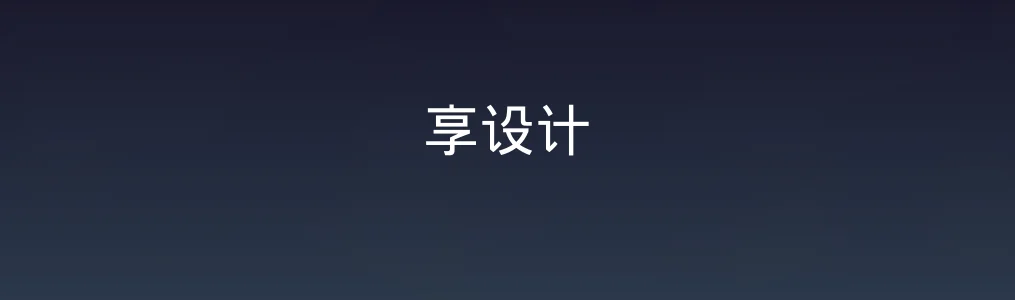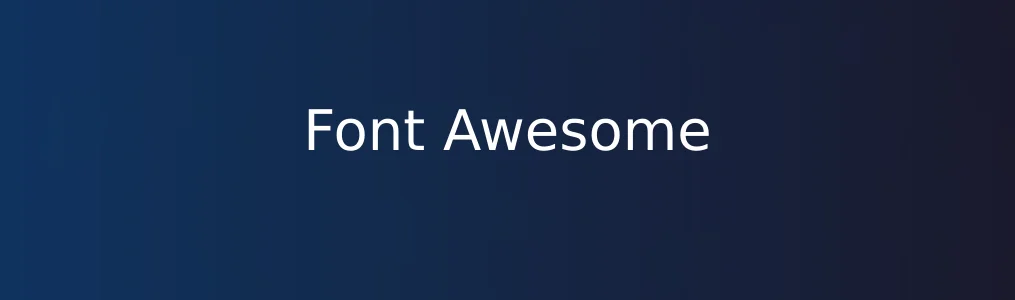
Font Awesome 是一款广泛使用的开源矢量图标库,为开发者提供超过1500个可缩放的SVG和Web字体图标。它支持灵活的自定义样式,适用于响应式网站和前端框架。学习如何正确使用 Font Awesome,能显著提升网页视觉表现力与开发效率。本教程将指导你完成从引入到实际应用的全过程。
前期准备与基础设置
在使用 Font Awesome 之前,需确认项目环境支持现代HTML标准,并选择合适的引入方式。目前官方推荐通过 CDN 或 npm 安装两种方式。
1. 使用 CDN 引入(适用于静态网站) 在 HTML 文件的 `` 标签内插入以下代码: ```html ``` 加载完成后,可通过类名调用任意图标。
2. 使用 npm 安装(适用于React、Vue等项目) 执行命令: ```bash npm install @fortawesome/fontawesome-free ``` 然后在主样式文件(如 `main.css` 或 `index.js`)中导入: ```css @import "~@fortawesome/fontawesome-free/css/all.min.css"; ``` 导入成功后即可在组件中使用图标。
核心功能操作步骤
Font Awesome 的核心功能是通过简单的类名添加图标。所有图标均以 `` 或 `` 标签渲染。
1. 插入基础图标 例如添加一个用户图标: ```html ``` 页面将显示一个实心用户头像图标。
2. 调整图标大小 使用 `fa-lg`, `fa-2x`, `fa-3x` 等类控制尺寸: ```html ``` 图标会放大两倍显示。
3. 设置图标颜色与间距 颜色通过CSS控制: ```html ``` 可结合 `margin` 或 `padding` 优化布局。
4. 使用图标列表与动画效果 创建对齐列表: ```html
- 完成任务
``` 添加旋转动画: ```html ``` 齿轮图标将持续旋转。
实用技巧与注意事项
- 推荐使用 `` 替代 `` 标签增强语义化。 - 若使用 Pro 版功能,需注册账号并配置访问令牌。 - 注意版本差异,v5 与 v6 的CDN路径不同,避免混用。 - 在生产环境中优先使用 minified 版本(`.min.css`)以减少加载时间。 - 支持 SVG Sprites 方式提高性能,适合高图标密度项目。
常见问题解决
1. 图标未显示 检查网络是否正常加载CDN资源,或确认本地路径是否正确。打开浏览器开发者工具查看是否有404错误。
2. 图标重叠或错位 可能因其他CSS冲突导致。检查是否存在全局样式影响了 `font-family` 或 `display` 属性。
3. 图标闪烁或延迟出现 启用预加载:在 `` 中添加: ```html ```
4. 无法使用特定图标 确认图标名称拼写正确,并查阅官方图库文档确认该图标属于当前版本。 Font Awesome 提供了高效、一致的图标解决方案,合理运用可大幅提升前端开发体验。
相关文章